


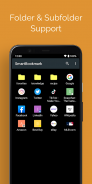
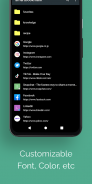
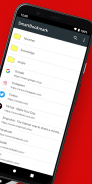
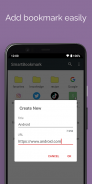
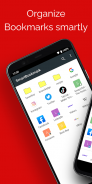
Smart Bookmark

Descriere Smart Bookmark
Este o aplicație care își poate gestiona propriile marcaje separat de browsere precum Chrome și Firefox.
Dacă nu găsiți pagina web preferată! Organizați marcaje (favorite) după bunul plac, cu ierarhizarea nelimitată a dosarelor și sortarea fără nicio limită.
De asemenea, este recomandat celor care folosesc mai multe browsere.
Deoarece aplicația are propria sa gestiune de semne de carte, ea poate fi folosită din diverse browsere precum Chrome, Firefox, Opera și Dolphin.
Este ușor să adăugați marcaje. Trebuie doar să selectați „Adăugați la marcaj” din meniul „Distribuire” al browserului. Puteți, de asemenea, să o înregistrați manual din meniul aplicației.
Dacă utilizați funcția de rezervă și restaurare, puteți prelua marcajele chiar dacă schimbați smartphone-uri. Utilizați această aplicație ușor de utilizat.
Funcții principale
- Creați marcaje cu o singură atingere din meniul „Share” al browserului (compatibil cu diverse browsere, cum ar fi Chrome și alte browsere Android standard)
- Corespondența divizării folderului (puteți crea folderul într-un folder cu ierarhie nelimitată)
- Sortează articolele după drag and drop
- Puteți selecta browserul care va fi afișat (Vă rugăm să selectați meniul „Deschideți în browser”)
- Căutați marcaje
- Funcție de backup și restaurare a marcajului
- Achiziția automată de Favicon
Cum să faceți backup și restaurare
Backup
Metoda de rezervă este următoarea.
1. Lansați SmartBookmark
2. Selectați „Setări” din meniul din partea dreaptă sus a ecranului
3. Selectați „Backup” din meniul de setare
4. Este afișat dialogul de selectare a salvării destinației
5. Selectați directorul în care doriți să salvați un fișier de rezervă și selectați „OK”
6. Procesul de rezervă este finalizat și este creat un fișier de rezervă
Un fișier de rezervă este salvat ca "bookmark.json".
Restabilire
Mai întâi, copiați bookmark.json pe dispozitivul Android pe care doriți să îl restaurați.
Orice metodă este OK. Puteți utiliza, de asemenea, un card microSD sau servicii online, cum ar fi Dropbox și Google Drive.
După copiere, operați după cum urmează.
1. Lansați SmartBookmark
2. Selectați „Setări” din meniul din partea dreaptă sus a ecranului
3. Selectați „Restaurare din backup” din meniul de setări
4. Citiți notele din dialog și selectați „OK” dacă nu există nicio problemă
5. Este afișat un dialog pentru a selecta un fișier
6. Selectați „bookmark.json” pe care l-ați copiat și selectați „OK”
7. Procesul de restaurare este finalizat
Restaurarea este un proces de suprascriere. Marcajele existente vor fi pierdute. Vă rugăm să fiți atent.
Îngrijorare
Versiunea Android a Chrome nu pot citi și scrie marcaje (am reușit să fac Android vechi, dar acum nu pot)
Prin urmare, nu există niciun plan de implementare a importului / exportului către Chrome. Vă rugăm să fiți conștienți.
























